Publizieren und Erstellen mithilfe des Inhaltscenters
Verwenden Sie das Publizieren mithilfe des Inhaltscenters, um benutzerdefinierte Bauteile oder Elemente zu Inhaltscenter-Benutzerbibliotheken hinzuzufügen. Bei einigen Kategorien müssen vor dem Publizieren Komponenten erstellt werden. Beim Erstellen werden iMates und Eigenschaften definiert, die von AutoDrop und Komponenten-Generatoren verwendet werden.
Tipps für das Veröffentlichen in der Bibliothek:
- Mit dem Befehl Element publizieren können Sie Elementparameter und -eigenschaften der zu publizierenden Extrusions-, Drehungs-, Sweeping- und Bohrungselemente auswählen.
- Verwenden Sie die Stapelpublizierung, um mehrere Publizierungsdefinitionen zu erstellen und alle gleichzeitig zu publizieren.
- Das Inhaltscenter unterstützt keine iParts, die Tabellen enthalten, deren Zellwerte auf Parameter innerhalb des Bauteilsdokuments verweisen und die nicht als Spalten dargestellt werden. Ausschließlich Zellen mit Formeln, die andere Tabellenspalten enthalten, können als Operanden verwendet werden.
Ablauf beim Veröffentlichen in der Inhaltscenter-Bibliothek
Stellen Sie Folgendes sicher:
- Wenn Sie Bibliotheken auf dem Tresor-Server speichern, müssen Sie am Autodesk Data Management Server angemeldet sein und über Bearbeitungsberechtigungen verfügen.
- Es muss eine Bibliothek mit Lese-/Schreibzugriff im aktuellen Konfigurationsprojekt der Inhaltscenterbibliothek gespeichert sein. Das Publizieren ist nur in Lese-/Schreibbibliotheken möglich.
Definieren Sie das zu publizierende Bauteil oder Element. Falls Sie ein in Autodesk Inventor geöffnetes Bauteil publizieren, stellen Sie sicher, dass das Bauteil gespeichert wird, bevor Sie den Publizierungsvorgang fortsetzen.
Wählen Sie das zu publizierende Bauteil oder Element aus, und wählen Sie den Befehl Bauteil publizieren bzw. Element publizieren.
Zum Publizieren eines Elements müssen Sie das Bauteilelement in der geöffneten Bauteildatei auswählen und Parameter sowie Eigenschaften festlegen, um fortzufahren.
Wählen Sie im Dialogfeld Publizieren eine Kategorie, in der die neue Familie publiziert werden soll.
Anmerkung: Sie können ein Bauteil nicht in einer Kategorie publizieren, das nicht für diese bestimmte Kategorie generiert wurde. Einige Inhaltscenter-Kategorien erfordern eine Vorlage für generierte Bauteile. Das sind Bauteile innerhalb einer Kategorie, die zusätzliche Informationen erfordern, wie erforderliche Kategorieparameter-Zuordnung, spezielle Geometrie-Arbeitsebenen, iMates, Arbeitspunkte usw. Diese sind wichtig, um die Anforderungen anderer Anwendungen wie Rohr und Leitung, Funktionelles Design und AutoDrop zu erfüllen. Weitere Informationen zu generierten Bauteilen finden Sie unter Bauteilgenerierung.Kategorien, die spezielle Generierungsinformationen benötigen, sind im Dialogfeld für die Kategorieauswahl deaktiviert. Falls es sich bei der Bauteilvorlage, die zum Publizieren ausgewählt wurde, um eine generierte Vorlage handelt, wird die Kategorie, in die die Vorlage generiert wird, aktiviert und automatisch ausgewählt.
Ordnen Sie Familienspalten Kategorieparametern zu, die eine Zuordnung erfordern.
Definieren Sie Schlüsselspalten, die ein Familienelement eindeutig kennzeichnen (diese sind im Dialogfeld Familie für die Elementauswahl auf der Registerkarte Auswählen verfügbar). Definieren Sie mindestens eine Schlüsselspalte.
Definieren Sie Familieneigenschaften. Familienname, Beschreibungsinformationen über Norm und Normrevision. Legen Sie optional eine Familien-Miniaturgrafik fest.
Nur Bauteile: Publizieren Sie mit dem Befehl Stapelpublizierung ein oder mehrere nicht geöffnete Bauteile in einem Vorgang. Klicken Sie für jedes zu publizierende Bauteil im Dialogfeld Stapelpublizierung auf Neue Aufgabe.
Publizieren von iParts mit gesteuerten Arbeitselementen

iPart-Spalten, mit denen die Sichtbarkeit von Arbeitselementen gesteuert wird, werden bei der Publizierung von iParts erkannt. Das Inhaltscenter erstellt automatisch die Zuordnung zum entsprechenden Arbeitselement. Der Wert Einschließen in der iPart-Tabelle wird in der Arbeitselementspalte der Familientabelle in True umgewandelt. Der Wert Ausschließen wird in False umgewandelt. Für Familienvarianten mit dem Wert True wird bei der Instanziierung in einer Baugruppe das entsprechende Arbeitselement angezeigt. Für Familienvarianten mit dem Wert False wird bei der Instanziierung in einer Baugruppe das entsprechende Arbeitselement ausgeblendet.
Publizieren von iParts mit unterdrückten Elementen
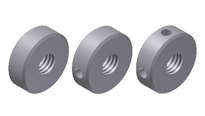
Benutzerdefinierte Boolesche Schlüsselspalten für iParts (z. B. Spalten zur Unterdrückung von Elementen) werden als benutzerdefinierte Boolesche Spalten im Inhaltscenter publiziert. Wenn Sie ein publiziertes iPart aus dem Inhaltscenter platzieren, werden die benutzerdefinierten Booleschen Spalten für iParts als Listenfelder im Dialogfeld Familie angezeigt. Sie können die Boolesche Werte für die platzierte Familienvariante ändern. Beispielsweise können Sie die Werte Berechnen oder Unterdrücken für Objekte der ausgewählten Familie einstellen.
Boolesche Spalten für iParts, die im iPart nicht benutzerdefiniert sind, werden als Boolesche Normspalten in der Familientabelle publiziert. Wenn es sich bei einer Booleschen Spalte um eine Schlüsselspalte handelt, wird sie im Dialogfeld Familie angezeigt. Sie können den Booleschen Wert für die Familienvariante beim Platzieren des Bauteils jedoch nicht ändern. Zum Ändern des Booleschen Werts bei der Bauteilplatzierung müssen Sie die Boolesche Spalte manuell als benutzerdefinierte Spalte in der Familientabelle festlegen.